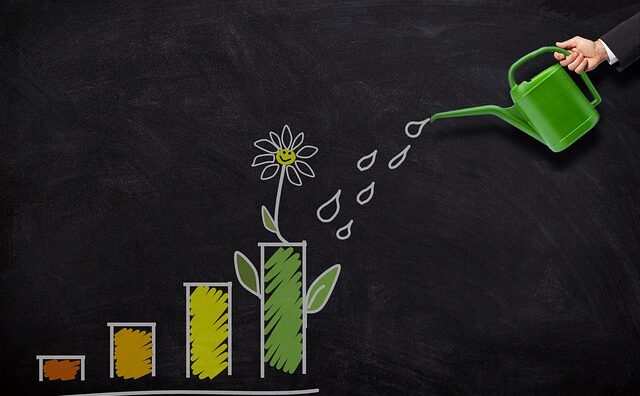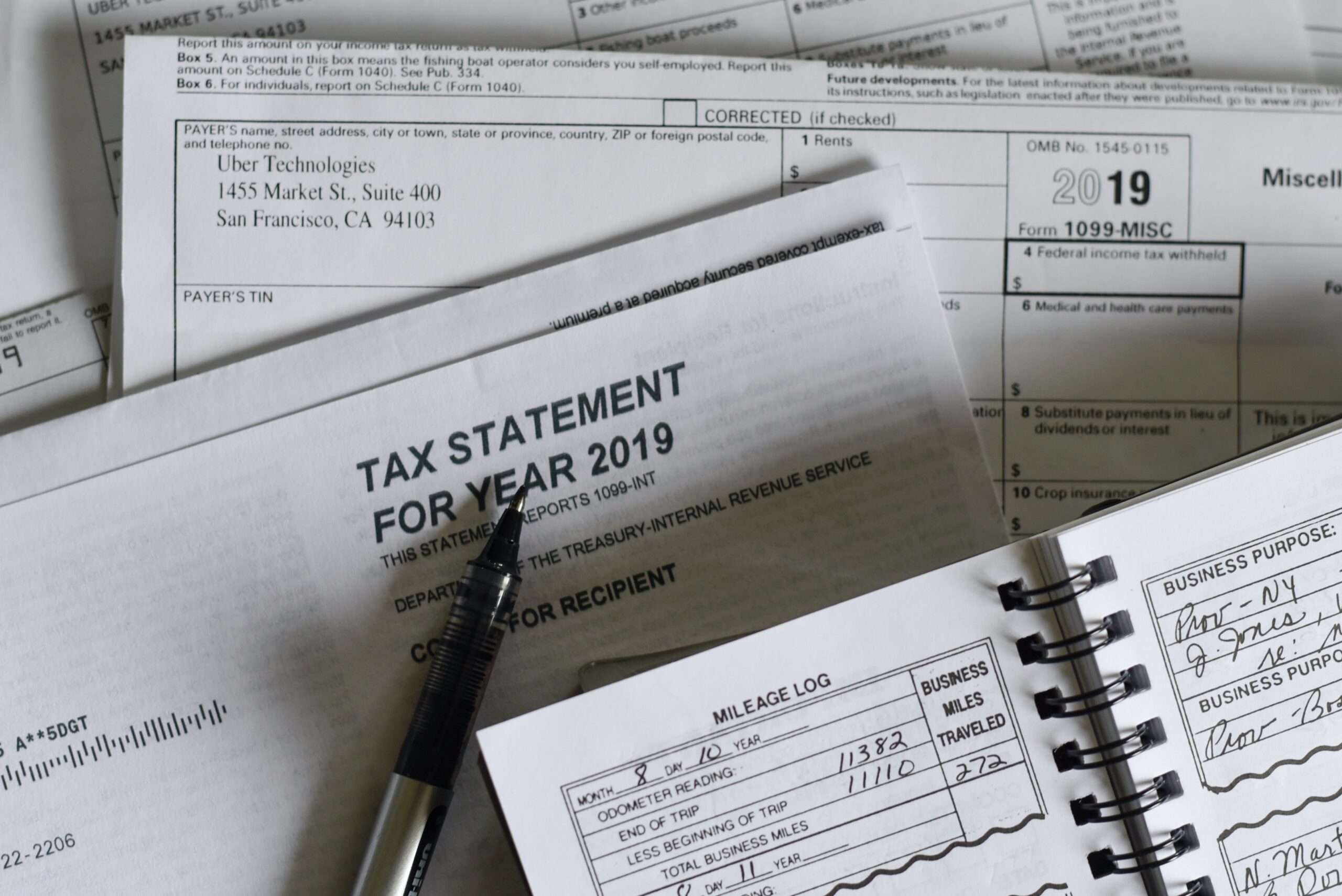こんにちは。好きなことでゆるく働き、都心ミニマルライフを楽しむもふもふです。
私は個人事業の開業届を出した年から、10年ほど自分で確定申告を行なっています。
今まで税務署が近くにあったので直接提出しに行っていたのですが、昨年初めてオンラインで申請してみました。すると、やっぱりけっこう大変でした。
細かいことが苦手なぐうたら主婦がオンラインで青色申告をした時に必要だったことを、来年の自分用にも簡単に記録しておきます。これからの方は参考にしてみてください。
オンライン確定申告(青色)に必要だったもの
- 会計ソフト(有料)「やよいの青色申告オンライン
」
- PC (私はChromebook)
- iPhone(マイナンバーカード読み取り用)
- マイナンバーカード
- 利用者証明書用電子証明書(4桁)
- 署名用電子証明書 ←重要!
- e-TAXのサイト
- 利用者識別番号
- 暗証番号
絶対必要① 会計ソフトの「やよいの青色申告オンライン」

こちらは、数字が壊滅的に苦手な私でも苦労なく確定申告ができるので本当にありがたい存在です。
他のソフト同様有料ですが、手間を考えるとその価値はあると思います。(私は初年度は無料お試しで使って、以降有料ユーザーです。)
家計ソフトはマネーフォワードをメインで使用しているので、来年からは確定申告ソフトも「マネーフォワード確定申告クラウド」に切り替えようかなと思っていました。
しかし、「やよいの青色申告オンライン」があまりに使いやすかったので、このまま継続することにしました。
絶対必要② マイナンバーカードの「署名用電子証明書」
マイナンバーカードには基本2つのパスワードがあるのですが、皆さんは覚えていますか?
- 利用者証明書用電子証明書(4桁)
- 署名用電子証明書 (6文字以上16文字以下)
確定申告には両方のパスワードが必要なので、これがないと詰みます。
私は設定したことすら覚えていなかったので、最後の最後に大量の冷や汗を流しました。(詳しくは後述)
確定申告手順
「やよいの青色申告オンライン」から私が確定申告をした流れは以下です。
- 日々の取引や経費を「かんたん取引入力」で入力しておく
- 申告時期がきたら確定申告データを作成(指示に沿って入力していけばOK)
- 控え用に作成データ一式をダウンロード
- マイナンバーカードをiPhoneで読み取って認証
- 完了
電子申告をやってみて感じたこと
とにかくe-TAXが使いづらい
会計ソフトは素晴らしいのに、電子申告サイトのe-TAXがあまりに使いづらい!
画面もわかりにくいし、対応端末には偏りがあるし、国がつくるシステムってどうしてこうなってしまうのでしょうか。
MacBook Airを拒否られ、心折れる
結論から言うと、確定申告自体は「やよいの青色申告オンライン」の中で完結するので、あえてe-TAXのサイトに入って作業する必要はなかったです。
しかし、今まで税務署へ直接提出していた私はよくわからないまま、とりあえずe-TAXにログインしようと思いました。
やってみると、とんでもなく面倒でした。
まず、先月購入したMacBook Airからe-TAXに、マイナンバーカードを利用してのログインをしようとすると、なんと非対応エラーが出てきてしまいました。

ほわっ?!
どうやらe-TAX様は、Windowsフレンドリーのようです。
結局マイナンバーカード取得前と同じく、利用者識別番号とパスワードを入れて原始的ログインをしましたが、もうこの時点でe-TAXには不信感しかありません。
ブラウザがだめなのか?OS非対応なのか?どちらもなのか?
何やらいろいろ説明が書いてありましたが、どうせだめなら読んでも仕方ないのでそっと閉じました。
やよい様を使っていてよかったです。
MacBookからの確定申告を断念
このつまずきで心折れた私は、MacBookからだとこの先もうまく進むのか不安だったので、前に使っていたChromebookをひっぱりだし、結局そちらのPCで確定申告しました。
何度も言いますが、「やよいの青色申告オンライン」ソフト内で直接電子申告までできたので本当に楽でした。たぶん他のソフトも同じ仕組みですよね。
最後に、データをe-TAXへ送るために「マイナンバーカードを読み込んでください」と表示が出ました。
丁寧親切なやよい様の指示に沿ってiPhoneをカードにかざすと、問題なく読み取ってくれてほっとしました。
が、ここで最後に大きなトラップがありました。
マイナンバーカード「署名用電子証明書」が必要の罠
最後の最後で恐怖のポップアップ
iPhoneがマインナンバーカードを読み取った直後「署名用電子証明書を入力してください」とポップアップが出てきたのです。

署名用・・だと・・?
調べると、数字・アルファベット(大文字)を含む6文字以上16文字以下のパスワードだそうです。
不要の申し出をしない限り、申請時に自分が設定するものなので、マイナンバーカードを持っているなら当然存在するパスワードです。
「署名用電子証明書」は、マイナンバーカードを使ってオンラインで正式な書類を送付する際に必要になるものだそうです。
紙の書類では最後にペンで「署名」しますよね。あれの代わりです。
5回間違うとロックされる
さらにポップアップの記載をよく見たら、なんと5回間違うとロックされる(!)とのことで、最後の最後で背筋が凍りました。

すでに2回間違ってしまった・・・
マイナンバーカードのパスワード2つ
マイナンバーカードにはパスワードが「利用者証明書用電子証明書」と「署名用電子証明書」の2つあるようですが、後者は忘れてしまっている方も多いのではないでしょうか。
私は利用者証明書の方は入力する機会が何度かあったので覚えていましたが、署名用はここにきて初めて使用しました。
繰り返しになりますが、確定申告には全てのパスワードがないと詰みます。
私は幸運にも自分で書き込んだ紙の申請書がなんとか保管されていたので危機を脱したのですが、申請書(の控え?)がこんなにも重要書類だったとは・・と震撼しました。
震える手でパスワードを再入力したら「データ送信中」と表示され、すぐに申請完了となりました。
まとめ
当たり前といえば当たり前なのですが、オンラインでの確定申告は、とにかくパスワードの控えを発掘することが重要でした。
身に覚えのないパスワードを聞かれたら心臓に悪いので、事前に用意しておくことを強くおすすめします。

パスワードはしっかり控えておいてね。たのむよ、来年のわたし。